OnePlus One tip, trik, dan rahasia
Dapatkan hasil maksimal dari OnePlus One Anda
Itu Satu tambah satu duduk di antara ponsel favorit kami tahun ini. Untuk uang, ini benar-benar sumbat.
Namun, ini adalah ponsel yang dirancang untuk penggemar sejati, dan itu berarti fitur-fiturnya tidak ditandai dengan baik. Anda perlu menggali lebih dalam untuk menemukan semua yang ada di sini.
Namun, kami telah menyelesaikan tugasnya. Berikut adalah fitur yang menurut kami benar-benar perlu Anda periksa sendiri.
Cara cepat untuk meluncurkan kamera
OnePlus One menawarkan beberapa cara yang sangat cepat untuk membuka kamera tanpa memilih aplikasi, atau bahkan tanpa menyalakan telepon. Jika Anda menggambar lingkaran di layar ponsel saat dalam keadaan siaga, Anda akan dibawa langsung ke aplikasi kamera, siap untuk diambil.
Jika ini tidak berhasil, periksa kembali apakah isyarat telah diaktifkan di Pengaturan> Antarmuka> Pintasan Gerakan.
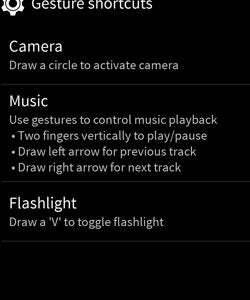 Di sini Anda akan melihat tiga kotak centang untuk tiga gerakan layar sentuh, yang mungkin paling berguna oleh kamera.
Di sini Anda akan melihat tiga kotak centang untuk tiga gerakan layar sentuh, yang mungkin paling berguna oleh kamera.
Cara lain untuk memulai kamera dengan cepat adalah dengan mengatur salah satu tombol lunak untuk meluncurkannya.
Salah satu manfaat CyanogenMod, perangkat lunak di balik antarmuka OnePlus One, adalah memungkinkan Anda menyesuaikan fungsi tombol lunak. Anda tidak dapat mengubah fungsi dasarnya, tetapi dapat menambahkan pintasan tambahan saat Anda menekan dua kali atau menekan lama menu dan tombol beranda.
Anda akan menemukan opsi ini di Pengaturan> Tombol.
Hal lain yang dapat Anda atur alih-alih memuat kamera termasuk memuat asisten suara dan pengalih aplikasi.
Tema terbaik

 OnePlus One memungkinkan Anda melakukan skin ulang ponsel Anda dalam beberapa detik, dengan menggunakan tema CyanogenMod. Ada browser yang memungkinkan Anda memeriksanya sudah terpasang di ponsel.
OnePlus One memungkinkan Anda melakukan skin ulang ponsel Anda dalam beberapa detik, dengan menggunakan tema CyanogenMod. Ada browser yang memungkinkan Anda memeriksanya sudah terpasang di ponsel.
Namun, Anda juga dapat menemukannya sendiri dengan cukup mudah dengan mencari CM11 di Google Play. Ini akan memunculkan tema kompatibel yang dapat Anda unduh langsung dari toko aplikasi Google - ada banyak sekali.
Tip teratas kami untuk pengguna baru OnePlus One adalah kembali dari gaya ikon OnePlus ke gaya Google normal. Ini memberi Anda tampilan yang lebih bersih, terutama setelah Anda menginstal banyak aplikasi.
Ada banyak tema yang menggunakan ikon aplikasi standar, tetapi yang digunakan untuk beralih kembali disebut Holo. Menurut kami ikon Holo yang cocok dengan wallpaper tema Hexo dan layar kunci standar merupakan kombinasi yang bagus.
Cara menyesuaikan kecerahan otomatis
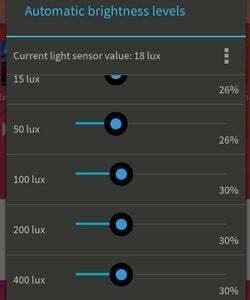 Salah satu fitur yang Anda dapatkan dengan OnePlus yang belum pernah kami lihat sebelumnya di ponsel yang dirilis secara komersial adalah kemampuan untuk benar-benar menyempurnakan cara kerja setelan kecerahan otomatis.
Salah satu fitur yang Anda dapatkan dengan OnePlus yang belum pernah kami lihat sebelumnya di ponsel yang dirilis secara komersial adalah kemampuan untuk benar-benar menyempurnakan cara kerja setelan kecerahan otomatis.
Mode kecerahan otomatis secara otomatis mengubah intensitas lampu latar layar agar sesuai dengan kondisi cahaya sekitar.
Untuk mengutak-atik cara kerjanya, tarik ke bawah bilah notifikasi, buka halaman sakelar fitur dan ketuk pada pengaturan kecerahan layar. Aktifkan Kecerahan otomatis dan Anda akan melihat roda gigi Setelan muncul.
Ketuk dan Anda akan melihat halaman kontrol yang panjang.
Ini mengubah bagaimana kecerahan bergeser dalam kondisi cahaya yang semakin meningkat. Pengukuran di sisi kiri, lux, adalah satuan standar luminansi.
Kegunaan yang paling jelas dari fitur ini adalah untuk meningkatkan kecerahan dengan lebih cepat, jika Anda menemukan bahwa layar tidak terlalu terlihat pada hari-hari cerah.
Namun, kami juga merasa berguna untuk menurunkan kecerahan untuk penjelajahan waktu tidur.
LIHAT JUGA: OnePlus One vs Nexus 5
Bagaimana mengubah pengaturan layar


Dengan cara yang sama, OnePlus One memungkinkan Anda mengubah tampilan layar sepenuhnya menggunakan alat tweaker tampilan. Ini sangat berguna jika Anda ingin sedikit mengubah saturasi warna layar. Anda akan menemukan alat Warna Layar ini tepat di bagian bawah menu Tampilan & Lampu di Setelan.
Ini memberi Anda contoh gambar untuk menilai hasilnya, dan Anda mendapatkan preset Standar dan Jelas dari awal, serta mode Kustom.
Mode ini menawarkan kontrol Hue, Saturation, Contrast dan Intensity terpisah. Kami merekomendasikan untuk menjauh dari Hue dan Intensity karena mengotak-atiknya jarang membawa hasil yang baik. Hue benar-benar membalikkan warna, memberikan perubahan yang terlalu drastis. Dua lainnya berguna.
Mengaktifkan mode pengembang
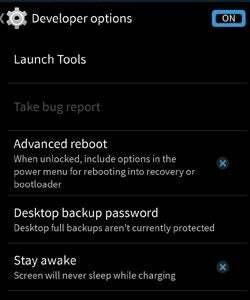 Seperti ponsel Android lainnya, OnePlus One memiliki mode pengembang khusus yang dirancang untuk digunakan oleh orang yang benar-benar tahu apa yang mereka lakukan. Ada beberapa hal teknis hardcore di sana.
Seperti ponsel Android lainnya, OnePlus One memiliki mode pengembang khusus yang dirancang untuk digunakan oleh orang yang benar-benar tahu apa yang mereka lakukan. Ada beberapa hal teknis hardcore di sana.
Merasa berani? Anda dapat mengaktifkannya dengan membuka Pengaturan, menggulir ke bawah ke About Phone dan mengetuk entri Nomor Bangun di menu itu tujuh kali. Sekali lagi, Build Number ada di dekat bagian bawah menu.
Anda akan melihat pop-up peringatan setelah Anda mengetuknya beberapa kali. Setelah kuncinya dibuka, Anda akan melihat menu opsi Pengembang spesifik lainnya dalam Setelan.
Cobalah ART alih-alih DALVIK
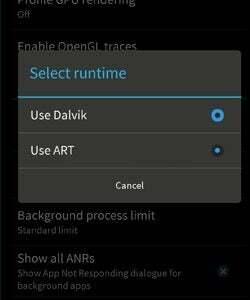
Mungkin aplikasi yang paling berguna dari mode pengembang OnePlus One adalah mencoba runtime ART baru yang merupakan salah satu fitur inti Android L. Itu salah satu alasan utama mengapa ponsel menjadi lebih cepat saat mereka beralih dari Android 4.4 ke Android L.
Apa yang dilakukan ART adalah mengubah cara sistem menjalankan aplikasi, menyimpan lebih banyak data yang diperlukan pada saat aplikasi pertama kali dimuat, daripada melakukan pemrosesan saat dan saat aplikasi dijalankan.
Namun, yang benar-benar perlu Anda ketahui adalah bahwa itu harus meningkatkan kinerja.
Untuk mencoba ART, masuk ke menu pengembang dan gulir ke bawah ke header aplikasi di bagian bawah. Di sana Anda akan melihat opsi Select Runtime yang memungkinkan Anda beralih dari Dalvik ke ART.
LIHAT JUGA: Fitur Android L: Apa yang baru?
Anda dapat memilih warna LED notifikasi
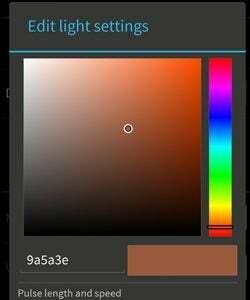
Salah satu penyesuaian kecil favorit kami dari OnePlus One adalah Anda dapat mengubah seperti apa LED notifikasi. Itu tidak hanya termasuk bagaimana pulsa, tapi warnanya juga. Bagaimana bisa? OnePlus One menggunakan LED multi-warna penuh yang berada tepat di sebelah kanan kamera depan.
Pergi ke Pengaturan> Tampilan & Lampu lalu ketuk Lampu Pemberitahuan Denyut untuk masuk ke menu penyesuaian yang tepat. Anda akan melihat kotak kecil di sebelah kanan entri berlabel Default.
Ketuk di atasnya untuk memilih warna yang tepat untuk pulsa notifikasi Anda.
Suka lampu OnePlus One merah muda? tidak masalah.
Cara mengubah animasi power-off
Anak kecil, ini. OnePlus One memungkinkan Anda mengubah animasi yang diputar saat Anda mematikannya. Ini disebut Gaya Animasi Layar-mati, dan Anda akan menemukan opsi untuk menyesuaikannya
Dinonaktifkan hanya mematikan layar, tajam, Electron Beam adalah pilihan geek, tampak seperti TV jadul yang mati.
Mungkin yang paling berkelas adalah Fade Out, yang - seperti namanya - memudarkan layar menjadi hitam.
Mengambil tangkapan layar
Ingin mengambil tangkapan layar dari pesan kesalahan yang menampar dahi atau obrolan yang lucu? Mudah. Cukup tekan tombol daya dan tombol volume turun bersamaan. Anda akan melihat layar berkedip sebentar.
Artinya layar telah diambil dan sekarang masih ada di galeri ponsel Anda.
Ada bagian tangkapan layar terpisah di Galeri tempat foto-foto ini hidup. Mereka juga tinggal di tempat terpisah di sistem file, jika Anda ingin menyeretnya menggunakan komputer. Anda akan menemukan jepretan Anda Gambar> Tangkapan Layar jika Anda memeriksa sistem file ponsel menggunakan PC atau Mac.
Mengganti ikon baterai
Selangkah terlalu jauh? OnePlus One menawarkan lima cara berbeda untuk melihat level baterai ponsel Anda. Ini bisa berlebihan, tetapi seseorang pasti meminta tingkat penyesuaian ini. Anda akan menemukan pilihan tampilan baterai di Pengaturan> Antarmuka> Bilah Status> Gaya Status Baterai. Pilihannya termasuk ikon, teks, lingkaran kecil yang rapi dan tidak ada tampilan apa pun bagi mereka yang suka tinggal di pinggir.
Menyetel jam-jam tenang
Fitur OnePlus yang benar-benar bisa memberi tahu orang-orang lebih banyak adalah Jam Tenang. Apa yang dilakukannya untuk mengatur waktu hari ketika Anda tidak akan diganggu. Idenya adalah Anda akan, misalnya, membungkam ponsel Anda antara pukul 23.00 dan 07.00 agar tidak membangunkan Anda di tengah malam.
Namun, Anda dapat menyesuaikan notifikasi mana yang dapat masuk dan - tentu saja - mengatur nomor tertentu yang dapat menghubungi Anda setiap saat.
Anda akan menemukan menu Jam Tenang di Pengaturan> Suara.
Bagaimana cara menghemat masa pakai baterai
OnePlus One memiliki banyak fitur yang hilang dari ponsel lain. Tetapi sesuatu yang kurang adalah mode hemat baterai khusus.
 Jadi, apa maksud Anda untuk menghabiskan masa pakai baterai?
Jadi, apa maksud Anda untuk menghabiskan masa pakai baterai?
Ada beberapa penyesuaian yang kami sarankan untuk diikuti.
Pertama, batasi berapa lama lampu latar tetap ada saat ponsel belum digunakan. Kami merekomendasikan 30 detik - itu cukup untuk menghindari gangguan, tidak cukup untuk menguras baterai terlalu banyak.
Anda dapat mengaturnya Pengaturan> Tampilan & Lampu> Tidur.
Selain itu, coba matikan Bluetooth dan GPS kecuali Anda membutuhkannya. Mereka bukan lagi penghemat baterai nyata saat tidak digunakan, tetapi tetap layak untuk dimatikan.
Selanjutnya, jika Anda mengalami masalah baterai, Anda perlu memeriksa apa yang ada di root. Langkah pertama di sini adalah pergi ke Pengaturan> Baterai. Layar ini akan memberi tahu Anda aplikasi mana yang paling banyak menggunakan jus. Jika ada sesuatu di dekat bagian atas yang hampir tidak pernah Anda gunakan, sekarang saatnya mencopot pemasangannya.
Jika itu tidak menyelesaikan masalah, coba pasang Battery HD. Apa yang dilakukannya adalah membuat grafik baterai Anda saat terkuras - kami menggunakannya dalam pengujian kami. Pastikan baterai tidak terkuras terlalu banyak dalam semalam, karena seharusnya hanya menggunakan beberapa persen.
Jika aplikasi tertentu bukan penyebabnya, pertimbangkan untuk memulai ulang ponsel ke setelan pabrik. Ini juga akan menghapus data Anda, tetapi ada baiknya memiliki ponsel yang bertahan sebagaimana mestinya.
Untuk membersihkan ponsel Anda, buka Pengaturan> Cadangkan & Setel Ulang dan pilih Reset Data Pabrik.
Bagi Anda yang mengaktifkan mode pengembang (diuraikan sebelumnya), Anda juga dapat menempatkan ponsel ke mode hemat daya khusus yang ditemukan di Pengaturan> Performa, di bagian Profil.
Apa yang dilakukannya adalah membatasi kecepatan clock maksimum ke 1GHz, bukan 2,5GHz yang mampu dilakukan oleh CPU Snapdragon 801.
Cara mendapatkan 4G di Inggris
Salah satu dari sedikit downer nyata dari OnePlus One adalah ia tidak memiliki dukungan luas untuk jaringan 4G, bagaimanapun juga tidak di Inggris. Karena tidak memiliki band 800MHz, juga dikenal sebagai band 20, Anda tidak bisa mendapatkan 4G dari Vodafone atau O2, atau jaringan kecil yang mendukung layanan O2 - termasuk Tesco dan GiffGaff.
Apakah ada jalan keluarnya? Tidak juga. Namun, 4G ponsel akan bekerja pada jaringan Tiga dan EE.
Jika Anda ingin menawar, Three menawarkan paket data 'makan sepuasnya' hanya dengan £ 12,90 sebulan. Namun, jaringan 4G Three bergantung sebagian pada band 20 jadi kami tidak yakin seberapa bagus sinyalnya.
Selanjutnya baca Masalah OnePlus One pembulatan



